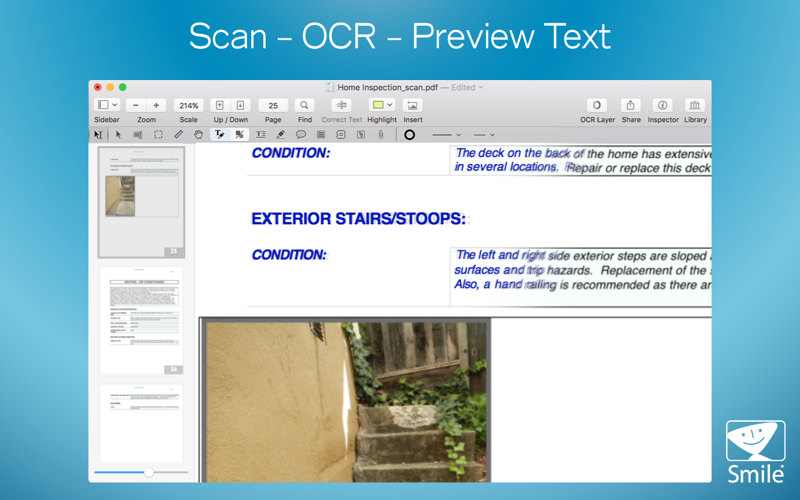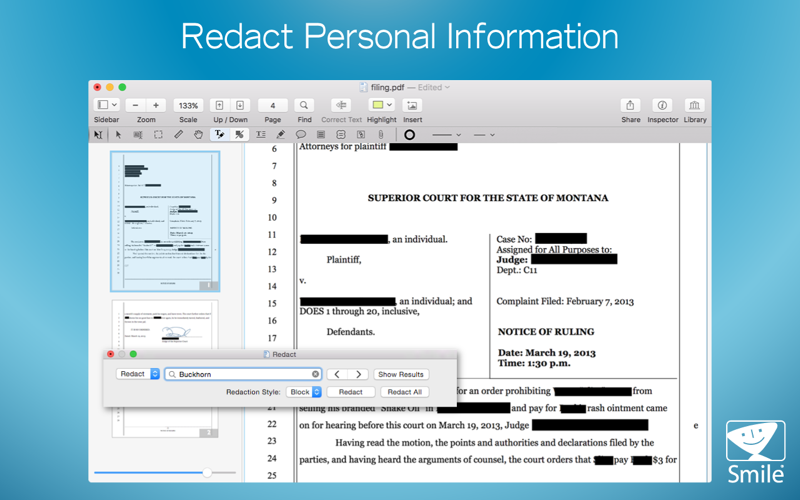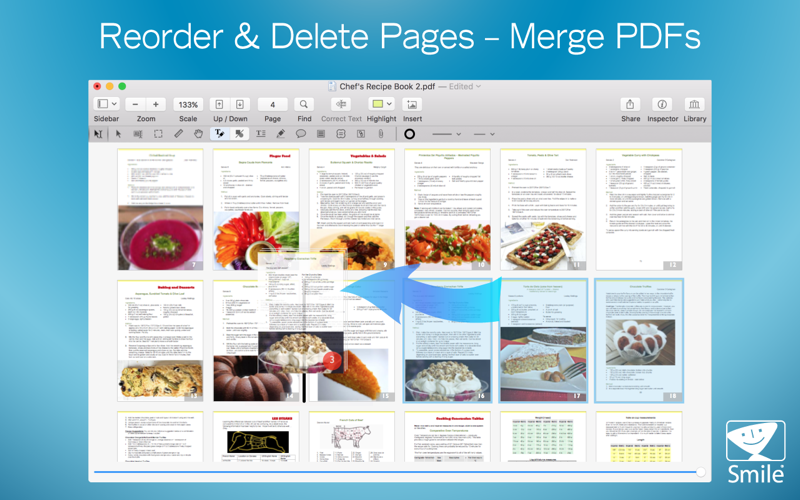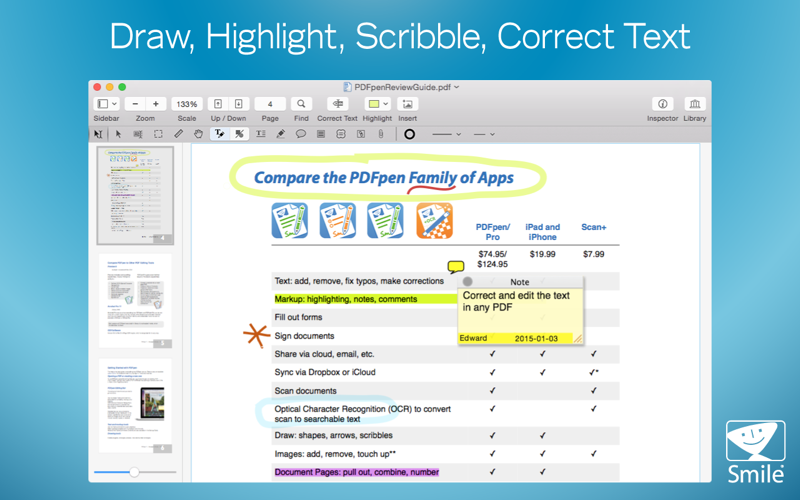
PDFs mit PDFPen einfach bearbeiten! Fügen Sie Texte, Bilder, Unterschriften, Hervorhebungen und Anmerkungen hinzu. Nehmen Sie Änderungen vor, beheben Sie Tippfehler, füllen Sie Formulare aus und schwärzen Sie vertrauliche Informationen. Verwenden Sie OCR (optische Zeichenerkennung), um einen Scan in editierbaren Text umzuwandeln. Exportieren Sie aus der PDF in Microsoft® Word.
• Änderungen vornehmen und PDFs auszeichnen
Mit PDFpen können Sie Ihren PDFs Text, Bilder, Audioaufnahmen und Unterschriften hinzufügen. Sie können sogar Text in der PDF-Originaldatei korrigieren. Verwenden Sie die PDFpen Werkzeuge, um Text hervorzuheben, zu unterstreichen oder durchzustreichen. Fügen Sie Kommentare und Hinweise ein, um sie mit anderen zu teilen. Sehen Sie Datei-Anhänge an.
Entfernen Sie dauerhaft vertrauliche Informationen mit der Redaktions-Funktion. Wählen Sie Text aus, den Sie weglassen wollen, wahlweise durch Schwärzen oder Löschen – der Text wird aus dem Dokument entfernt. Entfernen Sie ein Wort, eine Phrase oder Sozialversicherungsnummer aus dem Dokument mit der Suchen-und-Redigieren oder Suchen-und-Entfernen Funktion.
• Papierloser Workflow
Reduzieren Sie den Papierverbrauch in Ihrem Büro. Direkt aus PDFpen heraus können Dokumente eingescannt und mit der PDFpen OCR (Optical Character Recognition) Funktion analysiert werden. Schauen Sie die OCR Ergebnisse in der Vorschau an. Sie können den Text suchen und wiederverwenden.
Schluss mit Drucken! Unterschreiben Sie einen PDF-Vertrag und schicken ihn per Email zurück. Auf den alten umständlichen Ablauf von Drucken, Unterschreiben, Einscannen und Faxen können Sie ab sofort verzichten. Sie brauchen mehr Sicherheit? Sie können Ihr Dokument sogar mit einem Passwort schützen.
Nutzen Sie Pdfpen auch unterwegs! Holen Sie sich PDFpen für iPad & iPhone im iTunes App Store, und bearbeiten Sie Ihre PDFs nahtlos auf dem Mac, iPad und iPhone, dank iCloud Drive und Dropbox.
• Einfache Bedienung
Per Drag-and-Drop können Seiten neu angeordnet oder aus verschiedenen PDFs kombiniert werden. Auch das Entfernen einer Seite ist denkbar einfach: Seite auswählen, Löschen-Taste klicken, fertig.
In der eingebauten PDFpen Bibliothek können Sie häufig genutzte Bilder, Unterschriften und Text ablegen, sodass Sie diese immer gleich bei der Hand haben.
Neu in Version 11:
Ansicht splitten Modus beim Bearbeiten hinzugefügt
Neue Schriftenleiste für umfassende Kontrolle der Schriften
Import von Bildern von Continuity Camera wird unterstützt
Platzierung der Seitenzahlen kann angepasst werden
Mehrere Objekte können der Bibliothek gleichzeitig hinzugefügt werden
Option zum Abschalten von Hilfslinien hinzugefügt
Medizinische/Juristische Fachwörterbücher für OCR hinzugefügt (englisch-sprachig)
Features:
- Texte, Bilder und Unterschriften einem PDF-Dokument hinzufügen
-Text in der Original PDF mit editierbaren Textblöcken korrigieren
-Interaktive PDF-Formulare ausfüllen und unterschreiben
-Text redigieren oder löschen, einschließlich OCR Text
-Text suchen und redigieren; Text suchen und ersetzen
PDF in Microsoft® Word (.docx) offline exportieren
-Direkt Einscannen von Image Capture oder TWAIN Scannern
-OCR (Optical Character Recognition) auf eingescannte Dokumente anwenden
-Sichtbare OCR Ebene zum Überprüfen von OCR Text von einer gescannten Seite
-Auflösung, Farbtiefe und Kontrast, Versatz, und Größe eines Bildes oder gescannten Dokuments einstellen
-PDF-Formulare mit interaktiven Unterschrift-Feldern oder digitalen Signaturen unterzeichnen
-Seiten einfügen und entfernen; Seiten in einer PDF neu sortieren mit drag & drop; PDFs kombinieren
-Bilder in der Original PDF verschieben, skalieren, kopieren und entfernen
-PDFs direkt zu Evernote sichern
-Formatierten Text kopieren und einfügen; Schriften und Formatierungen beim Kopieren von PDFs erhalten, einschließlich Spalten
-Hinweise und Kommentare hinzufügen (und drucken)
-Dokumente mit Hervorhebungen, Unterstreichungen und Durchstreichungen markieren